Win7如何取消非活动时以透明状态显示语言栏?大多数用户都不知道这个问题的操作方法步骤,今天小编就为大家一一整理,欢迎有需要的用户前来观看学习。
1、开启控制面板,如图所示:
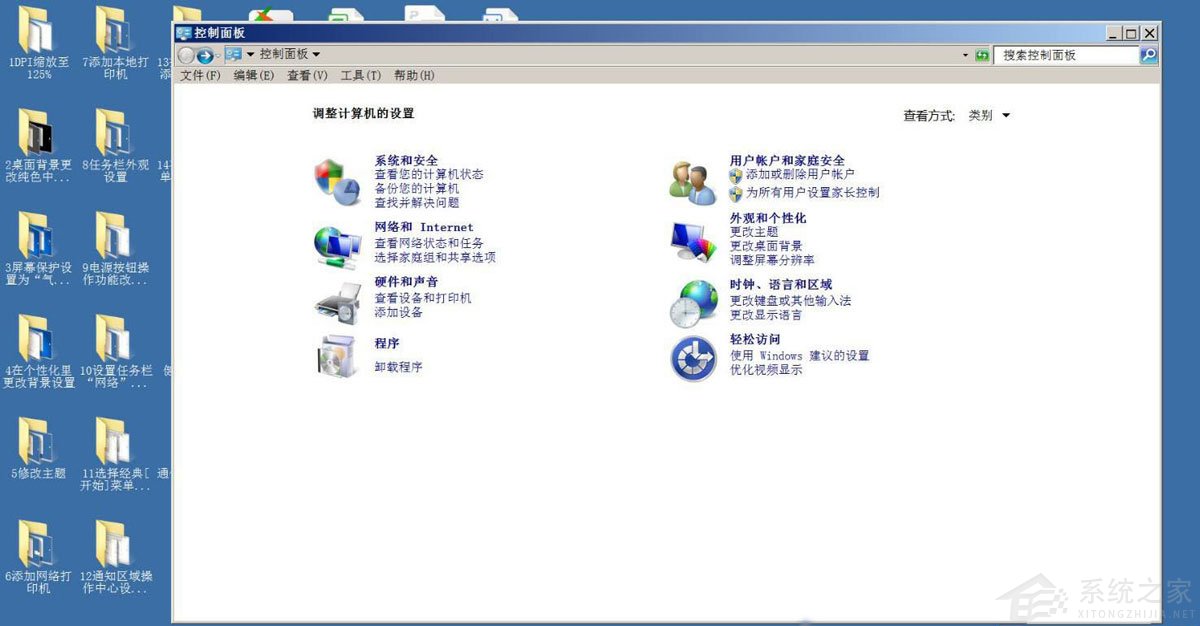
2、更改键盘或者输入法,如图所示:
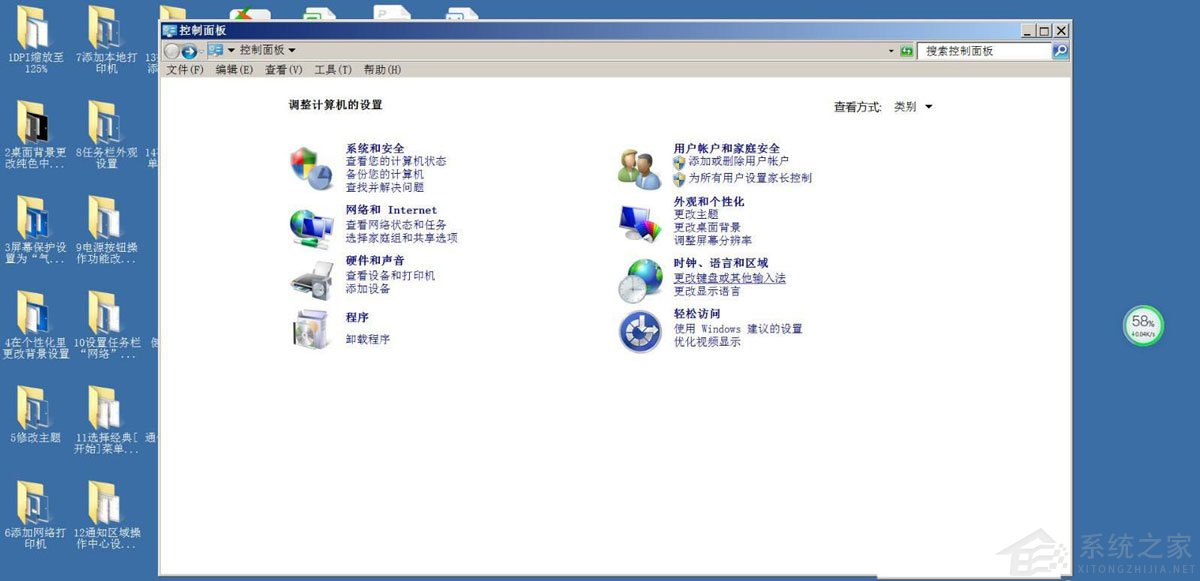
3、开启区域和语言选项卡,键盘和语言:
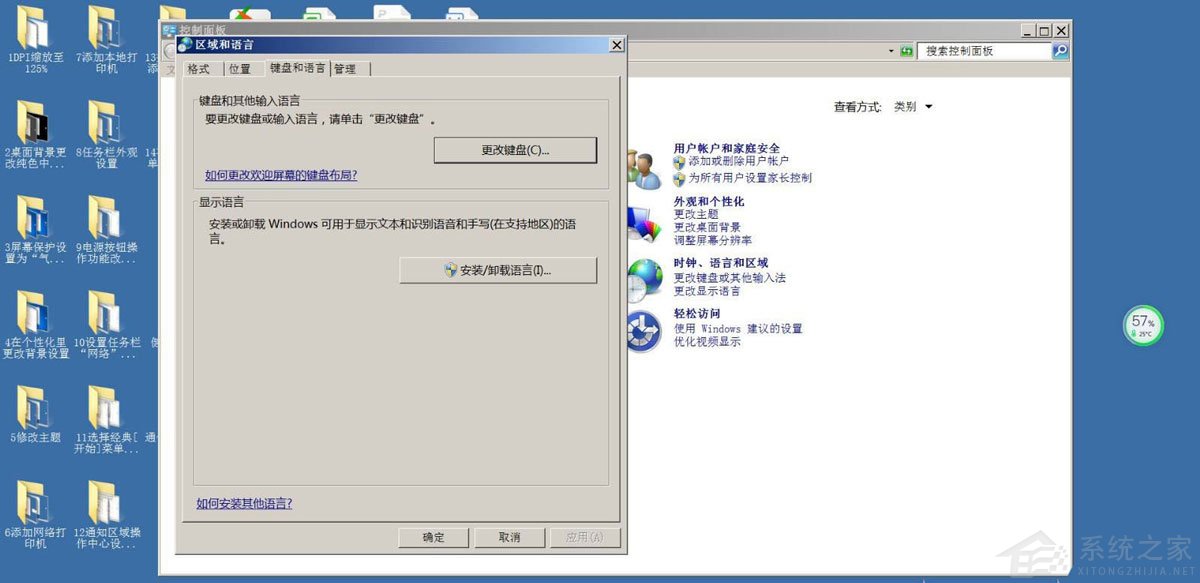
4、更改键盘,文本服务和输入语言:
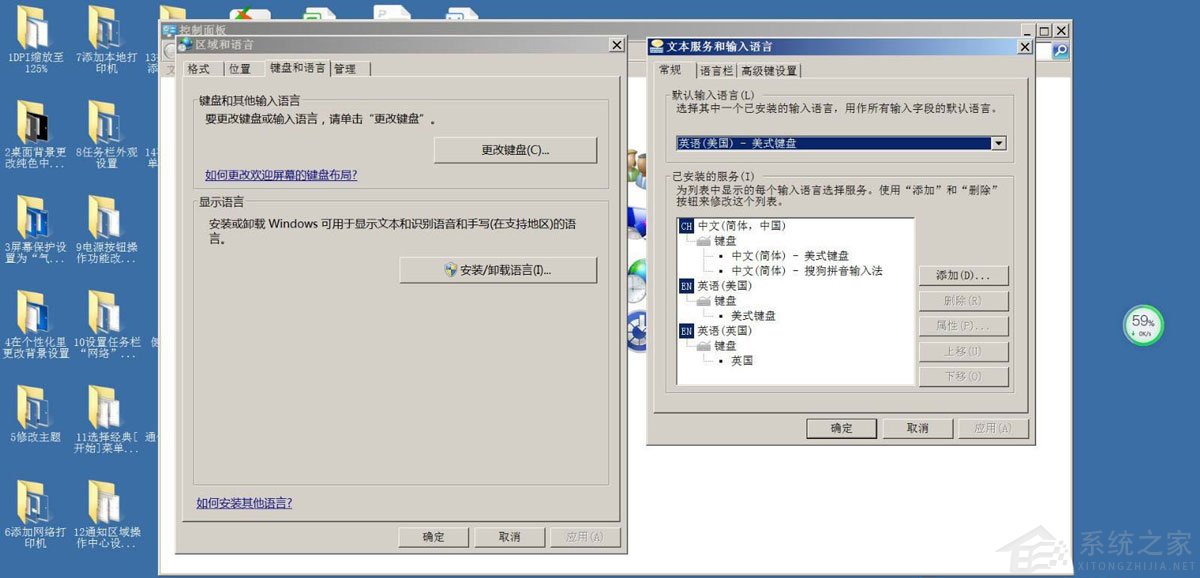
5、选择语言栏,如图所示:
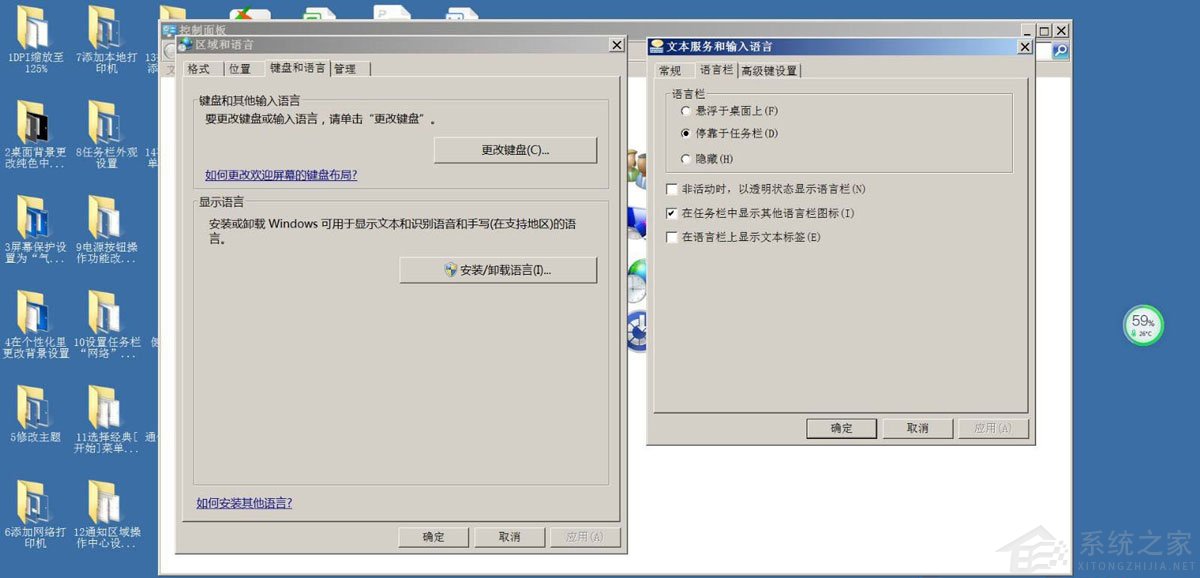
6、取消“非活动时,以透明状态显示语言栏”,想要透明显示,重新开启就好。
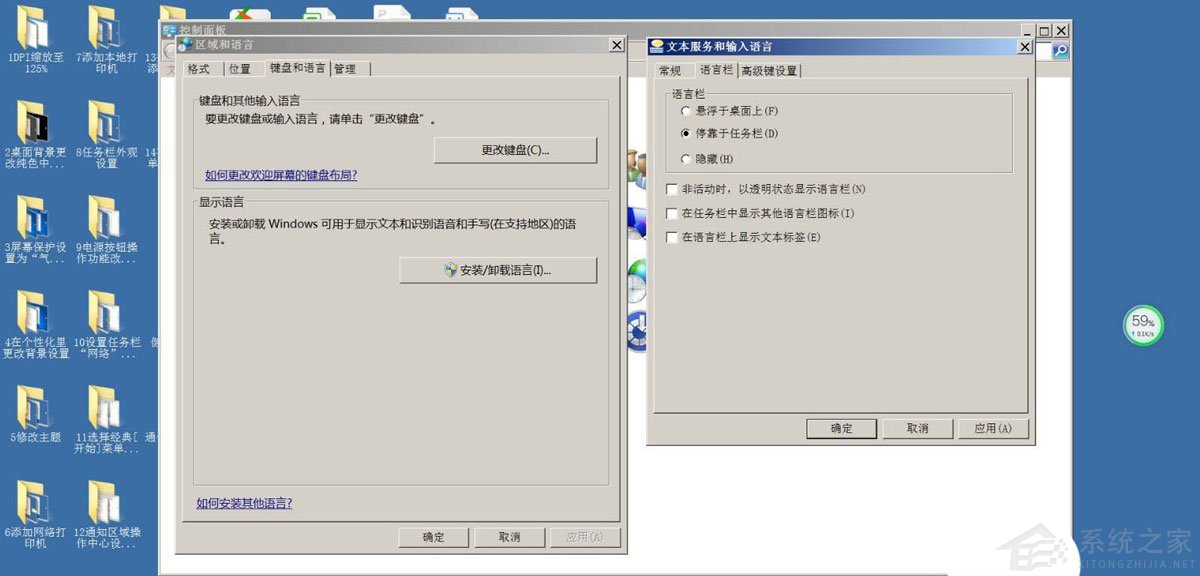
注意事项:
取消“非活动时,以透明状态显示语言栏”
Win7系统透明效果如何关闭
win 7 透明效果是win 7独有的显示效果,也是win 7的一大亮点之一,不过如果这个功能阻碍你用电脑的体验的话,那大可以关掉它,现在就说说Win7系统透明效果关闭教程。
Win7的透明效果令人惊艳,尤其是桌面透视、窗口透明,想必很多已经升级到Win7系统的用户都体验到了。不过有些用户在使用电脑时,还遇到了一种新的“透明”效果,就是在Win7中拖动窗口时,窗口内容全都消失了,只剩下一个窗口的边框在移动。
Win7的Aero特效只能在Win7家庭高级版及以上版本的系统中才有,但这种“透明”在Win7家庭普通版中也存在,因此这肯定不是Win7的Aero效果。其实,这就是一项普通的系统设置,也是为方便用户查看后台窗口而设定的,如果你不需要,可以通过系统设置关掉它。
1、打开开始菜单,右键“计算机”,选择“属性”。
2、在系统对话框左侧,点击“高级系统设置”。
3、跳出“系统属性”对话框后,在“高级”选项卡中点选性能“设置”按钮。
WIN7系统的 为什么任务栏不是透明的 怎么搞 谢谢
win7任务栏设置为透明的方法如下:
我们需要准备的材料有:电脑。
1、首先我们需要在电脑的桌面空白处单击鼠标右键,然后找到个性化并打开它。
2、打开个性化之后,会弹出设置窗口,我们在设置窗口中点击窗口颜色。
3、打开窗口颜色之后,我们需要在窗口颜色选择第一个透明颜色。
4、之后我们再把窗口颜色下方的启用透明效果点击勾选,这样win7任务栏透明就设置好了。
Win7系统点击显示桌面短时间出现透明的解决方法
解决方法:
1、使用快捷键“WIN+R”打开的输入栏中输入命令“regedit”回车键,就可以弹出打开“注册表编辑器”窗口;
2、在打开的注册表编辑器窗口中依次打开路径为:HKEY_CURRENT_USER Software Microsoft Windows CurrentVersion Explorer Advanced选项;
3、在打开的.窗口中选择右边的窗口,用鼠标点击右键然后点击新建,然后输入〉“DWORD (32-bit) 值”,把名字设置为:DesktopLivePreviewHoverTime即可;
4、新建后双击打开文件“DesktopLivePreviewHoverTime”,接着把“十进制”的悬停时间设置为5秒钟,数据数值框里面写入5000,是几秒就写几千,数值是相对应的;
5、设置完成后,保存关闭窗口。
